PowerPoint 已成為當今個人和職業生活中不可或缺的一部分,它們使您能夠透過視覺效果、文字和動畫的組合來傳遞有影響力的訊息。但是,有時您需要將這些簡報轉換為不同的格式(例如圖像)以用於各種目的(例如嵌入其他文件中)。在本文中,我們將探討將PPT 轉換為 JPG 的五種有效方法。
方法 1. 在 Windows 和 Mac 上將 PowerPoint 轉換為 JPG? (3種方式)
將 PowerPoint 簡報轉換為 JPG 影像具有一系列好處。它們使您可以更輕鬆地共享幻燈片、創建基於圖像的講義,或只是以通用格式保存視覺內容。本節將探討PowerPoint 到 JPG轉換的 3 種不同方法 :
方法 1:使用 UPDF 將 PowerPoint 轉換為 JPG
如果您正在尋找一種可靠且使用者友好的方式將 PowerPoint 轉換為 JPG 影像,UPDF是一個值得考慮的出色工具。它是一款適用於 Windows 和 Mac 平台的多功能軟體。此外,它還提供了一整套用於轉換各種檔案格式的功能,包括 PPT 轉換為 JPG。
步驟 1:將 PPT 轉換為PDF
在電腦上啟動 UPDF ,將PPT檔案拖曳到主介面後,它會自動將檔案轉換為PDF。或者,我們點擊“文檔”--“建立”--“從PowerPoint建立PDF”,打開需要轉換格式的PPT文件,就可以將這個文件轉換為PDF格式。

步驟 2:將 PDF 檔案轉換為 JPG
當您的 JPG 檔案轉換為 PDF時,請按一下右側面板中的“轉存 PDF”,然後選擇“影像”。它將彈出一個轉換窗口,您需要在其中選擇“JPG”作為圖像格式。然後,點擊「轉存」開始轉換過程。

值得注意的是,UPDF還允許您輕鬆地將PDF轉換為Word、Excel、圖像和其他格式。
Windows • macOS • iOS • Android 100% 安全性
方法 2:批量將 PowerPoint 檔案轉換為 JPG
有多個 PPT 檔案需要轉換為 JPG?UPDF提供了強大的批量轉換功能,使用它您可以批量將 PPT 導出為 JPG,使用此功能可以節省您的時間和精力。
步驟1:將所有PPT檔案轉換為PDF
將所有的PDF檔案拖曳到 UPDF 中,它會將這些檔案轉換為PDF。或者我們點擊主界面的“批量PDF”--“建立PDF”,然後把所有PPT檔案導入到軟件中。

步驟 2:將所有PDF文件轉換為 JPG
點選“批量PDF”按鈕,當前面打開一個新視窗時,從選項中選擇“轉換”以繼續下一步。導入所有的轉換完成的PDF文件,然後設置轉換格式為JPG。

方法 3:使用 PowerPoint 將 PowerPoint 匯出為 JPG
PowerPoint 本身提供了一個內建功能,也可以直接匯出為 JPG 影像。無論您在 Windows 或 Mac 上使用 PowerPoint,此方法都可以讓您輕鬆地將 PowerPoint 簡報轉換為高品質的 JPG 影像。
PowerPoint 的匯出功能會保留投影片的版面、圖形和動畫。以下是使用 MS PowerPoint 將 PowerPoint 匯出為 JPG 的步驟:
步驟 1: 使用 MS PowerPoint 開啟目標 PowerPoint 檔案。現在,點擊左上角的“檔案”,然後選擇“另存為”。按下「瀏覽」選項,在電腦上選擇要儲存新檔案的位置。
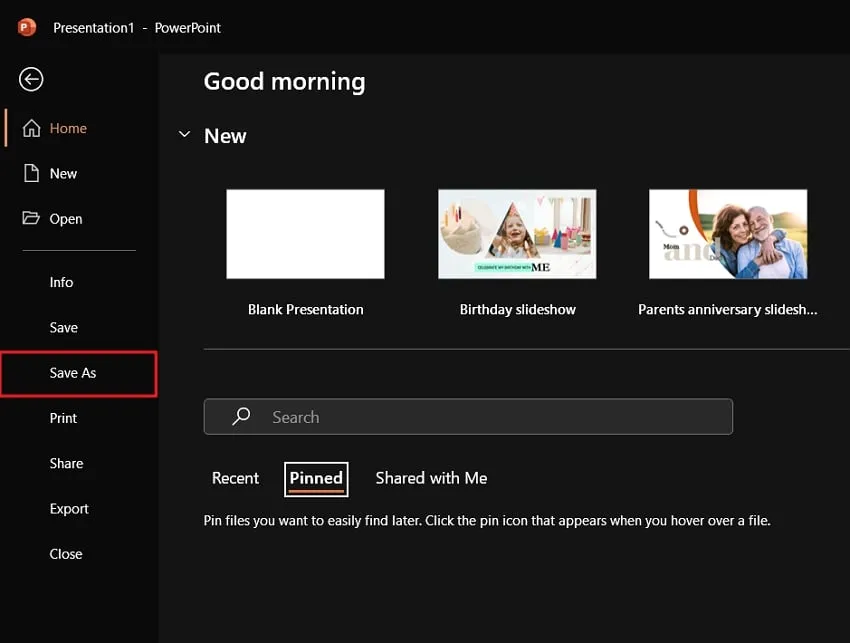
步驟2: 在“另存為”視窗中,選擇“JPEG檔案交換格式”作為“儲存類型”,然後按一下“儲存”。現在系統會詢問您是否要將一張或所有投影片儲存為 JPG。做出您想要的選擇來完成過程。
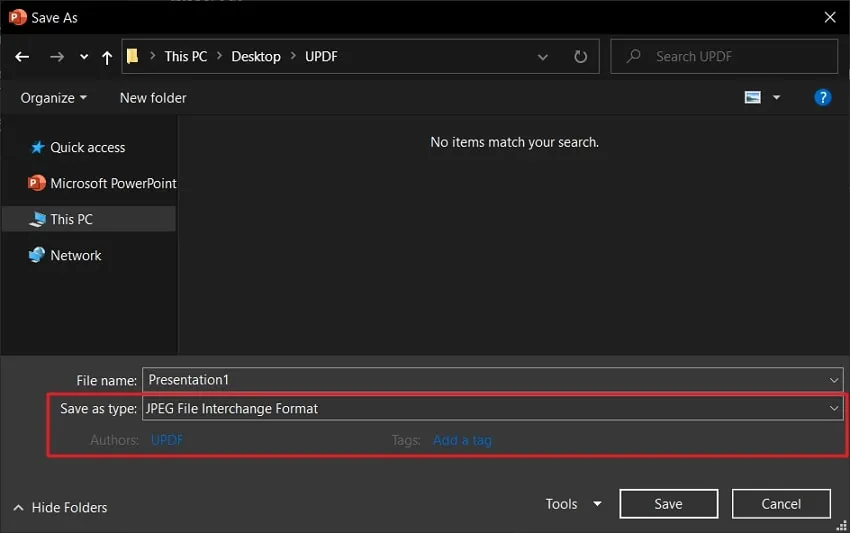
方法 2. 免費在線將 PPT 轉換為 JPG (2 種方法)
您可以使用許多線上工具在線上免費將 PPT 轉換為 JPG。它是一種快速且易於使用的解決方案,可將 PowerPoint 簡報轉換為 JPG 影像。使用線上方法使您無需安裝軟體。
然而,線上工具也有其自身的風險和缺點。下面解釋了在線將 PPT 檔案轉換為 JPG 的兩種方法:
方法一:透過Zamzar
當涉及線上文件轉換時,Zamzar 是一個值得信賴的工具,它提供了廣泛的轉換選項,包括 PPT 轉 JPG。使用 Zamzar,您可以將 PowerPoint 簡報轉換為 JPG 影像,無需安裝或註冊軟體。此線上工具提供了一種簡單有效的方法將 PPT 檔案轉換為 JPG 影像,步驟如下:
步驟 1: 在電腦的網頁瀏覽器上開啟 Zamzar 網站。現在點擊“選擇檔案”並選擇您的 PPT 檔案,它支援從多個管道導入文件。
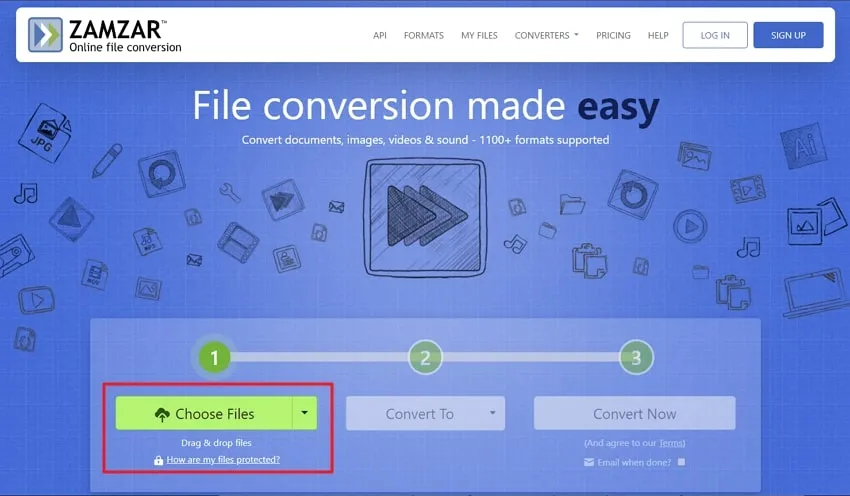
步驟2: 上傳檔案後,選擇「JPG」作為要轉換的格式。現在,點擊「立即轉換」開始轉換過程,過程完成後,點擊“下載”即可下載轉換後的圖像。
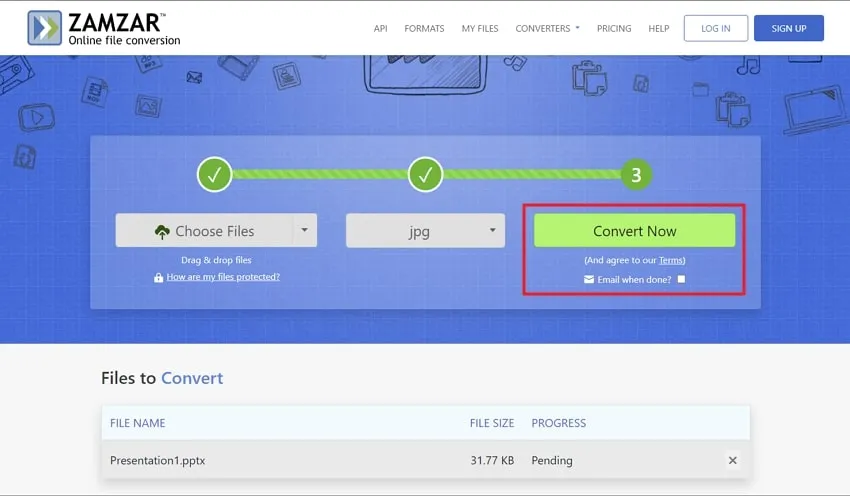
方法2.透過Convertio
Convertio 是另一個流行的線上工具,提供廣泛的文件轉換選項,包括將 PPT 轉換為 JPG。如果您正在尋找一種將 PowerPoint 簡報轉換為 JPG 影像的有效方法,Convertio 是一個不錯的選擇。它透過使用以下步驟簡化了將 PPT 檔案轉換為 JPG 格式的過程:
步驟 1: 使用電腦的網頁瀏覽器造訪 Convertio 網站。使用「選擇檔案」上傳目標PPT檔案。文件上傳後,點選螢幕中心的「v」。
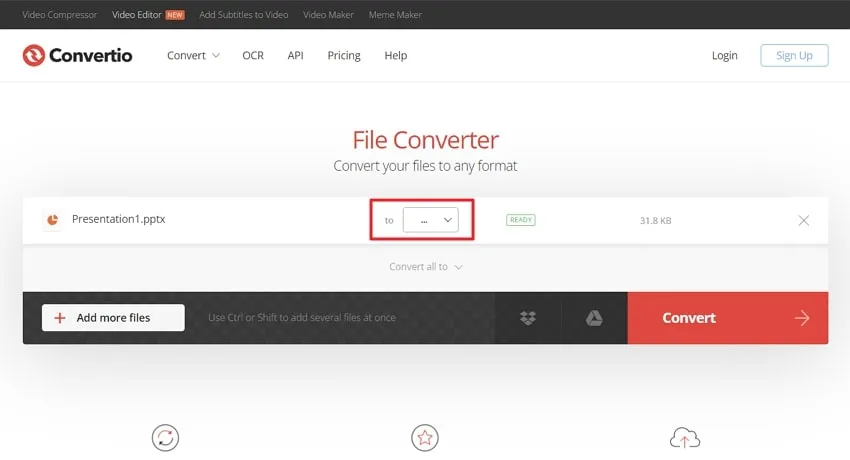
步驟2: 在這裡,從“圖像”中選擇“JPG”作為格式,然後點擊“轉換”。它將啟動轉換過程。等待轉換過程完成,並在過程完成後使用「下載」選項下載轉換後的 JPG 影像。
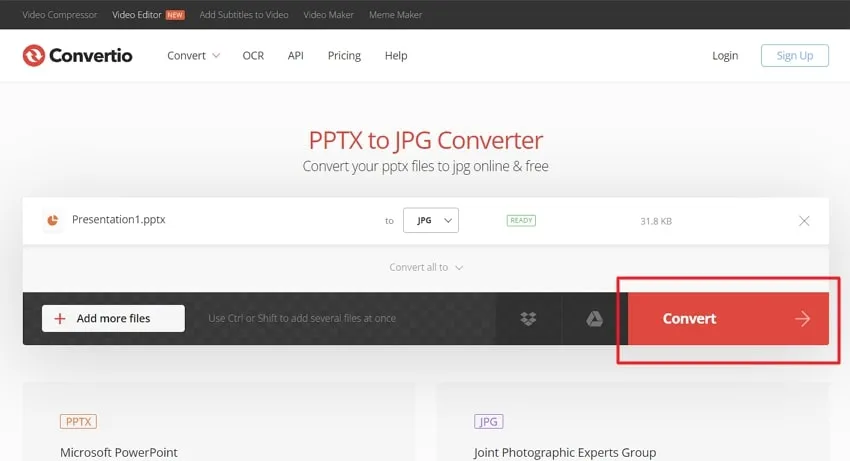
總結
總之,將 PPT 轉換為 JPG 影像為共享、存檔和重新利用有價值的內容打開了一個充滿可能性的世界。在本文中,我們探索了五種將 PPT 轉換為 JPG 的不同方法,以滿足不同的需求和偏好。雖然討論的所有方法都有其優點,但有一種工具因其多功能性、用戶友好性和全面的功能而成為首選。
UPDF 被證明是將 PowerPoint 簡報轉換為 JPG 影像的最佳選擇。它在 Windows 和 Mac 平台上提供無縫體驗。憑藉其強大的功能集,UPDF 可確保高品質的輸出,同時提供客製化選項來滿足您的喜好。
Windows • macOS • iOS • Android 100% 安全性
 UPDF
UPDF
 Windows
Windows Mac
Mac iPhone/iPad
iPhone/iPad Android
Android UPDF AI 在線
UPDF AI 在線 UPDF 數位簽名
UPDF 數位簽名 PDF 閱讀器
PDF 閱讀器 PDF 文件註釋
PDF 文件註釋 PDF 編輯器
PDF 編輯器 PDF 格式轉換
PDF 格式轉換 建立 PDF
建立 PDF 壓縮 PDF
壓縮 PDF PDF 頁面管理
PDF 頁面管理 合併 PDF
合併 PDF 拆分 PDF
拆分 PDF 裁剪 PDF
裁剪 PDF 刪除頁面
刪除頁面 旋轉頁面
旋轉頁面 PDF 簽名
PDF 簽名 PDF 表單
PDF 表單 PDF 文件對比
PDF 文件對比 PDF 加密
PDF 加密 列印 PDF
列印 PDF 批量處理
批量處理 OCR
OCR UPDF Cloud
UPDF Cloud 關於 UPDF AI
關於 UPDF AI UPDF AI解決方案
UPDF AI解決方案  UPDF AI常見問題解答
UPDF AI常見問題解答 總結 PDF
總結 PDF 翻譯 PDF
翻譯 PDF 解釋 PDF
解釋 PDF 與 PDF 對話
與 PDF 對話 與圖像對話
與圖像對話 PDF 轉心智圖
PDF 轉心智圖 與 AI 聊天
與 AI 聊天 使用者指南
使用者指南 技術規格
技術規格 產品更新日誌
產品更新日誌 常見問題
常見問題 使用技巧
使用技巧 部落格
部落格 UPDF 評論
UPDF 評論 下載中心
下載中心 聯絡我們
聯絡我們










